Kun live-esitykset ovat PowerPoint, yleisön jäsenet voivat nähdä esityksen laitteillaan ja lukea reaaliaikaisia tekstityksiä haluamallaan kielellä puhuessasi. He voivat zoomata nipistämällä ja tarkastella dioja selkeämmin mobiililaitteissa, antaa palautetta, lähettää reaaliaikaisia reaktioita esittäjälle ja siirtyä takaisin tarkastelemaan aiempia dioja.
Tärkeää:
-
Live-esitysten käyttäminen edellyttää, että esittäjillä onMicrosoft 365 tilaus. Yleisön jäsenet eivät tarvitse tilausta osallistuakseen live-esityksiin.
-
Live-esityksiä ei tueta GCC-, GCC-High- tai DoD-vuokraajien esittäjille.
Aloittaminen
Aloita Live-esitysten käyttö avaamalla diaesitysPowerPointin verkkoversio ja siirtymällä Diaesitys-välilehteen.
Tärkeää: Live-esityksiä tuetaan Microsoft Edgen versiossa 80+, Google Chromen versiossa 72+, Mozilla Firefoxin versiossa 68+tai oopperaversiossa 60+ Windowsissa tai Macissa. Tällä hetkellä Safaria ei tueta esittäjille, mutta se toimii hyvin yleisön jäsenille.
Tarkista ensin käyttäjäryhmäasetus. Napsauta Esitä live -kohdan vieressä olevaa avattavaa nuolta ja valitse, kenen pitäisi pystyä muodostamaan yhteys tähän esitykseen.
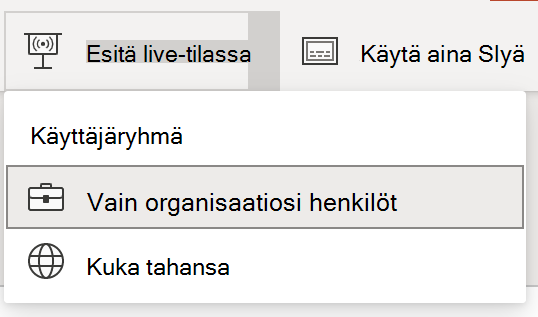
-
Vain organisaatiosi henkilöt – Tämä on oletusasetus esittäjille, jotka ovat kirjautuneet sisään työpaikan tai oppilaitoksen tilillä. Se rajoittaa käyttöoikeuksia henkilöille, jotka ovat kirjautuneet sisään tileillä samassaMicrosoft 365 organisaatiossa (työ- tai oppilaitoksessa), jossa esittäjä on.
-
Kuka tahansa – Jos esität yleisölle henkilöitä, jotka eivät kuulu organisaatioosi, sinun on valittava tämä.
Valitse seuraavaksi Esitä livenä , niin esitys alkaa näytöstä, jossa näkyy mukautettu QR-koodi. Voit myös aloittaa Live-esityksen diaesityksen työkaluriviltä:

Yleisö voi osoittaa laitteen kameransa QR-koodiin, napauttaa QR-koodin päällä näkyvää linkkiä ja PowerPoint Live lataa esityksesi selaimeen. Heillä ei ole mitään asennettavaa.
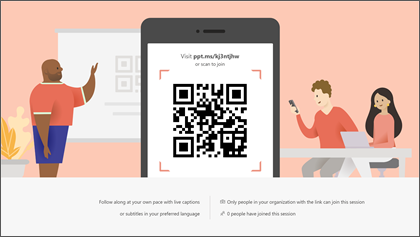
Vihje: Jos hänellä on ongelmia QR-koodin käytössä, hän voi myös siirtyä selaimeensa ja kirjoittaa esityksen näytön yläreunassa näkyvän lyhyen URL-osoitteen.
Yleisö voi muodostaa yhteyden mistä tahansa laitteesta, jossa on Internet-yhteys ja selain: iOS, Android, Windows tai Mac.
Tärkeää: Live-esityksiä mobiililaitteillaan käyttävien käyttäjäryhmien on käytettävä vähintään iOS-versiota 11 tai Android-versiota 8.
Kun yleisö on liittynyt esitykseen, voit aloittaa esityksen etenemällä tavalliseen tapaan ensimmäiseen diaan.
Esityksen tekstitys
Kun yleisö on ladannut esityksen, he näkevät puhumasi sanat näytössä lähes reaaliaikaisesti. Tämä on hienoa yleisölle, kun tapahtumapaikan akustiikka ei ole hyvä tai jos sinulla on yleisön jäseniä, joilla on kuulovaikeuksia.
Jos käyttäjäryhmän jäsen haluaa, että sanasi käännetään heille eri kielelle, hän voi napauttaa kielen ilmaisinta ja valita minkä tahansa tuetuista kielistä. Kun he ovat valinneet kielensä, puhutut sanat käännetään koneella kyseiselle kielelle ja näytetään heille laitteessaan tekstityksinä.
Kukin käyttäjäryhmän jäsen voi valita haluamansa kielen.
Edellisten diojen tarkistaminen
Jos käyttäjäryhmän jäsen haluaa katsoa taaksepäin jotakin aiemmista dioistasi, jotka voivat tehdä sen käyttämällä diaohjausobjektia, joka näkyy hänen näytössä nykyisen dian alapuolella. Ne voivat siirtyä takaisin ensimmäiseen diaan asti, mutta ne voivat mennä vain niin pitkälle eteenpäin kuin parhaillaan näytettävä dia, joten sinun ei tarvitse huolehtia siitä, että he lukevat eteenpäin esityksessäsi.
Reaaliaikainen palaute
JosPowerPoint Liveä käyttävä käyttäjä haluaa antaa palautetta, hän voi napauttaa palautepainiketta (joka näyttää hymiöltä) laitteen näytön oikeaa alakulmaa kohti. Siellä he voivat valita kourallisen erilaisia palautetyyppejä, kuten "tykkää" ja "ymmällään" ja paljon muuta. Heidän valintansa näkyy lyhyesti esitysnäytössä.
Esityksen arviointi
Kun lopetat esityksen yleisön jäsenet PowerPoint Liven avulla, kukin saa lyhyen kyselyn, jossa he voivat arvioida dian rakennetta, puhujan osaamista, sisältöä ja vuorovaikutusta yleisön kanssa asteikolla 1–5. He voivat lisätä muita kommentteja tai palautetta ja lähettää niitä. Tämän palautteen kerää Microsoft Forms, jossa voit tarkastella koostettuja, anonyymejä vastauksia.
Tärkeää: Voit tallentaa koostetun palautesähköpostiviestin Saapuneet-kansioosi, mutta Microsoft Forms yksityiskohtaista käyttäjäryhmäpalautetta ei säilytetä toistaiseksi. Jos haluat säilyttää yksityiskohtaisen palautteen, siirry palautelomakkeeseen, valitse Avaa Excelissä ja tallenna tuloksena saatava Excel-tiedosto.
Sähköpostin yhteenveto
Esityksen jälkeen saat sähköpostiviestin, joka sisältää yhteenvedon yleisön palautevastauksista, yleisön reaaliaikaisia reaktioita ja suosituksia siitä, mitä pitäisi parantaa seuraavan kerran.
Esitetään etänä?
Voit edelleen käyttääPowerPoint live-esityksiä, kun pidät esityksen etänä! Seuraavassa on muutamia vinkkejä, jotka voivat auttaa:
-
Jos esitätMicrosoft Teams ja haluat käyttää live-esityksiä, sinun on käytettävä esityksen jakamiseen näytön jakamistilaa esityksen jakamistilan sijaan. Muussa tapauksessa et voi aloittaa live-esityksiä.
-
Yleisön on yleensä helpompi käyttää toista laitetta, kuten älypuhelinta tai tablettia, live-esitykseen liittymiseen. Näin heidän ensisijainen laitteensa voidaan omistaa itse esitykselle.
-
Jos käyttäjäryhmän jäsenessä on kaksi (tai useampia) näyttöjä laitteessaan, voit liittyä live-esitykseen toisen näytön selainikkunassa varaamalla esityksen ensisijaisen näytön.










